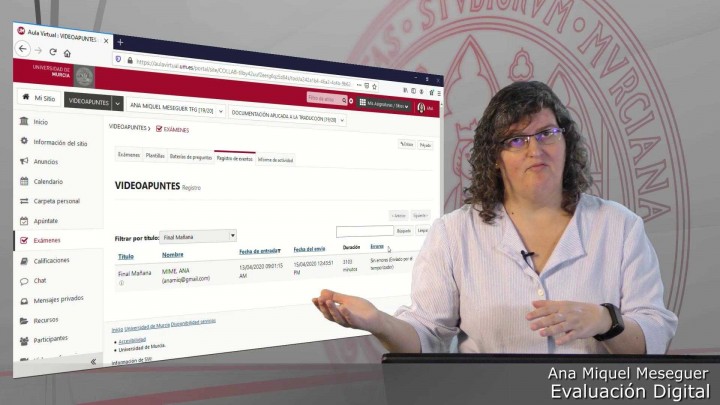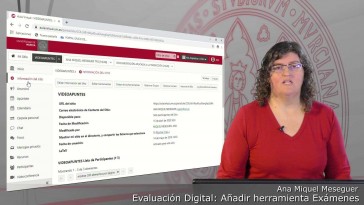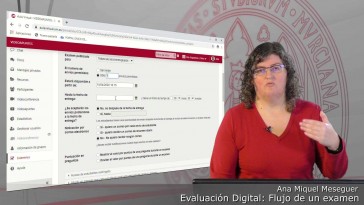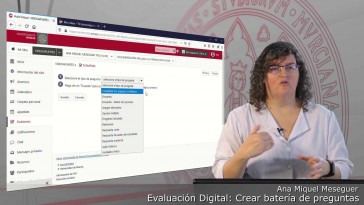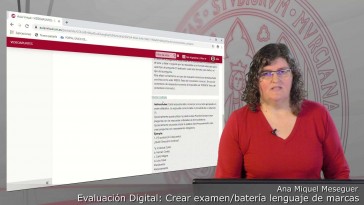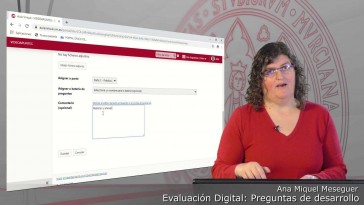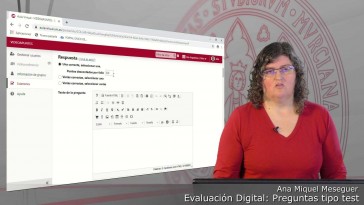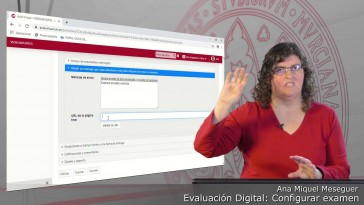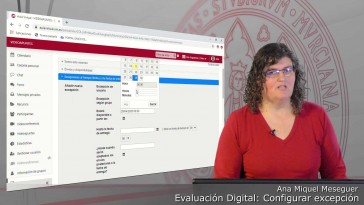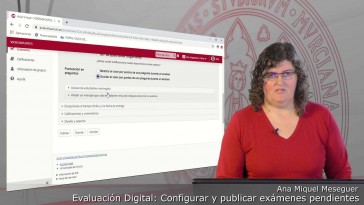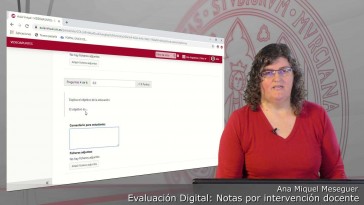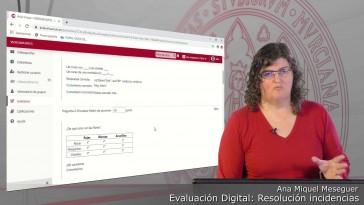Cómo realizar una evaluación digital con ayuda de la herramienta Exámenes del Aula Virtual-
Crear un examen desde cero o con lenguaje de marcas.
Crear plantillas de exámenes.
Crear baterías de preguntas.
Registro de exámenes.
Informe de actividad.
Puntuación.
Corrección automática o manual.
Tipos de preguntas: Completar espacios en blanco, encuesta, imagen interactiva, opciones múltiples, pregunta calculada, relacionar, respuesta corta, respuesta de audio del estudiante, respuesta numérica, subir ficheros y verdadero falso.
Hola a todos, soy, Anna, Mikel de
servicio infraestructuras,
te vamos a exponer cómo realizar
una evaluación digital
gracias a las herramientas que
nos brinda el aula virtual
para ello accedemos a cualquiera
de nuestros asignaturas
y en el menú de la izquierda
por defecto
en los sitios de grado y máster.
Vamos a tener la herramienta,
la herramienta exámenes
nos va a permitir crear
exámenes de cero,
como vemos aquí bien, lo creamos
utilizando un asistente,
un lenguaje de marca.
Si lo que necesitamos
es crear examen,
una evaluación final para
nuestros estudiantes,
bien sea preguntas de tipo test,
preguntas de desarrollo, incluso,
que desarrollen el examen
haciéndolo a mano.
Esta herramienta no va a permitir
tanto ese tipo
de cómo subir ficheros y incluso
imágenes interactivas
para poder interactuar con
la aplicación el examen.
Como vemos aquí la vez, daña examen
y nos permite crear desde cero con
un asistente poco a poco,
vamos a ir insertando las preguntas
o utilizando un lenguaje de marcas
en la imagen de marca,
nos va a permitir,
incluso si yo tengo ni examen en
un documento Borja ha creado.
Puedo copiar y pegar,
y simplemente insertando en
unas pequeñas marcas
indicaciones que de esa forma
lo haremos en un momento
y estará ya creado también no
permite importar un fichero,
decir si yo del año pasado ya
realicé en el aula habitual,
por ejemplo, un examen, podría
atraerlo importarlo,
y hacer modificaciones
ya con ese fichero.
Además, tenemos la opción
de crear plantilla
para utilizar en nuestros exámenes,
puedo crear ya una plantilla y tener
el modelo para ir creando
me permite crear material
de preguntas.
Yo tengo cinco o seis temas
y quiero organizar en un examen
preguntas que sea equitativo,
que salgan de todos los temas podría
crear esa batería de preguntas
con los conceptos necesario.
Incluso la aplicación, además
de añadir baterías nueva,
también va a permitir
añadir su batería.
Si mi tema uno por ejemplo
bastante extenso
y tengo varios conceptos, podría
hacer su batería,
dividiendo en ha de, y tener baterías
y, y tantas baterías como
crea necesario también
me permite importar baterías.
Es decir, tengo un examen que
tengo una asignatura
que que voy a dar en dos
grados diferentes
y tengo ya una batería de preguntas,
son compañero,
me va a pasar su batería de
preguntas podría importarle
si ya las tendría e incluso
podemos transferir
la propiedad.
Incluso, copiar, vale copiar
baterías y compartir y moverlas
con otros compañeros.
Otra opción que tenemos es
el registro de eventos.
Una vez que ya se han realizado
los exámenes
podemos ver aquí todos los exámenes
o filtrar por un examen
e ir viendo a la información de
cuándo le han entregado el envío
y si se ha enviado automáticamente
no,
porque si ponemos preguntas
tipo test en el examen,
se va a corregir de forma automática
siete desarrollo.
Tendrá que intervenir el
profesor corregirlo,
pero desde aquí podemos ver ya
el registro de eventos,
de cómo se ha realizado los exámenes
y luego tenemos el informe
de actividad.
El informe de actividad
podemos ir viendo.
Vale.
Podemos ver viendo un alumno los
exámenes que ha realizado
y el porcentaje la nota
que ha obtenido
una vez que ya lo tenemos.
Nosotros hemos creado nuestro examen,
vemos aquí que tenemos dos pestañas
exámenes pendientes
que no, no ha publicado el alumnado
y los exámenes publicados,
que ya han sido publicados al alumno.
Como vemos, los exámenes que
han sido publicados
al alumno están ahora mismo,
todos están en activo.
Si obtuvieran activos,
quiere decir que el alumno
ya podría acceder a él.
Mientras unos han estado
activo inactivo,
el estudiante no lo va a
poder visualizar solo
hasta que nosotros le hemos puesto
una fecha de publicación podrían.
Si vamos a la pestaña exámenes
pendientes,
una vez que yo ya tengo
creado mi examen,
las acciones que me permiten editar
a ver una vista previa
imprimirlo configurar el examen,
donde la configuración ahí es
donde le vamos a indicar
el tiempo.
Si queremos poner una claúsula
de veracidad
para que nos confirme que son
ellos, cuando van a empezar
cuando va a terminar toda
la configuración,
si el examen quiero que sea
de forma lineal es decir,
secuencialmente contesta la pregunta
a una o dos y tres
y el alumno no puede retroceder
hacia atrás o de forma aleatoria.
Las preguntas se van a mezclar
de forma aleatoria.
Cada estudiante va a haber un examen
totalmente diferente,
aunque sea la misma pregunta, pero
la ordenación diferente
y todo eso se va a hacer.
La configuración una vez que
ya está configurado
nosotros lo vamos a poder publicar
en el momento que lo publicamos
el examen,
lo que va a pasar el examen
pendientes a exámenes publicados
y otra opción que tenemos es incluso
duplicar un examen.
Si yo quiero coger como plantilla,
el examen que hizo en junio
para duplicar los julio
y hacer unos cambios también
podría duplicar,
y luego cambiar la batería
de preguntas
para que sea totalmente diferente,
no podemos exportar y borrar.
Estas son todas las opciones
que nos brinda la herramienta
exámenes que ahora vamos a ir viendo
poco a poco cómo se va realizando?
Porque desde la batería de preguntas
yo puedo crear tantas preguntas
como quieras.
Yo le puedo aquí por ejemplo,
podemos ver una batería de preguntas,
cómo se va realizando y desde aquí
nosotros podríamos añadir preguntas
en el examen.
Nos va a permitir.
Como veis aquí todos estos
tipos de pregunta
hay veces que podemos hacer,
completan Espacio en blanco
hacer una encuesta con
matriculaciones
e incluso imagen interactiva,
opción múltiple,
que respondan una o varias opciones
al mismo tiempo,
una pregunta calculada relacionada
todos esos tipos,
incluso de audio que el
estudiante tiene.
Pongo una pregunta y me tenga
que subir un fichero
de audio que ha agravado el
mismo y subir ficheros,
es decir, lo hace el tiempo
de desarrollo
y no sube el fichero.
Estas son todas las tipo de preguntas
que tenemos, incluso
verdadero o falso
que vamos a ir viendo poco a poco
cómo se van insertando.